欢迎您访问我爱IT技术网,今天小编为你分享的电脑教程是office系列之word2007教程:【给Word2007添加拼音指南及设置【Word2007教程】】,下面是详细的分享!
给Word2007添加拼音指南及设置【Word2007教程】
大家还记得小时候学过的咏鹅那首诗吧,就“鹅鹅鹅”的那个,相信大家应该记忆尤深才对。你还记得吗?当年我们学那首诗的时候课本上可是有给每个文字标注拼音的。其实这个功能在Word2007中也可以实现,前提是你的电脑安装了微软拼音,且是2.0以上的版本。
更多《易雪龙玩Word》教程请点击

1、选中需要添加拼音的文字,切换到“开始”选项卡,在“字体”组中单击“拼音指南”按钮。
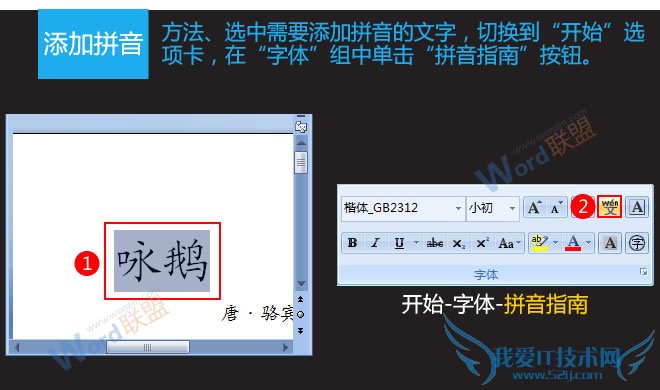
2、此时会弹出“拼音指南”对话框,默认选项及预览效果如下图所示。
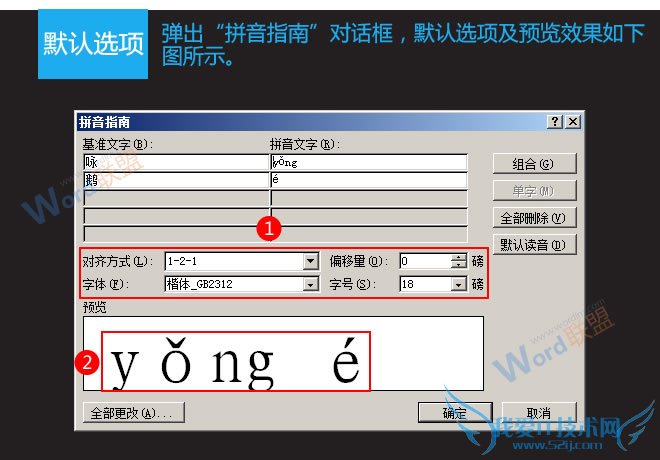
3、对齐方式指的是拼音相对于文字的位置状况。将对齐方式设置右对齐,预览效果如图中所示。
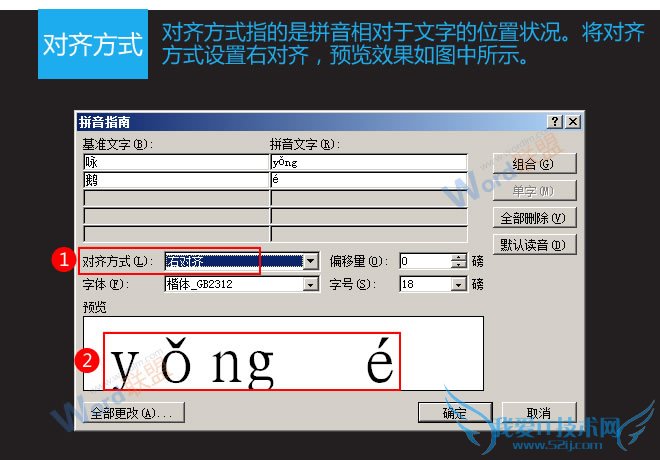
4、修改字体,拼音的字体格式会随之改变。将字体设置为华文中宋,预览效果如图中所示。
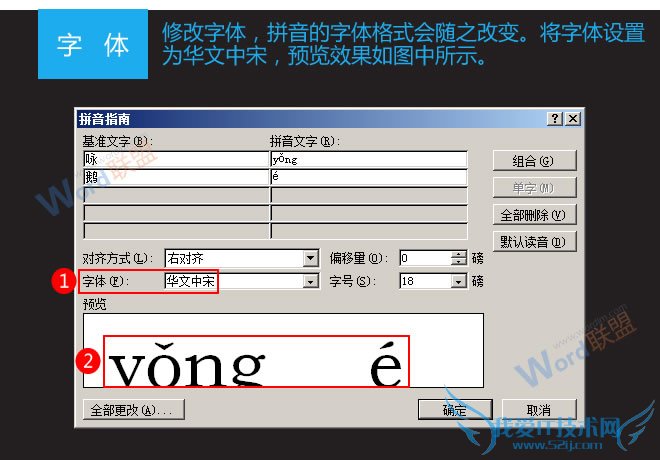
5、字号指的是拼音本身的大小,字号越小,拼音越小。将字号设置为10磅,效果如下图。
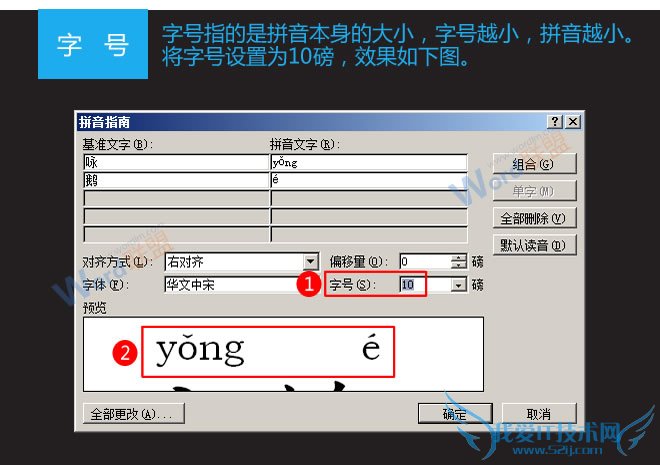
6、增大偏移量,拼音和文字之间的距离就会增大。将偏移量设置为2磅,预览效果如图中所示。
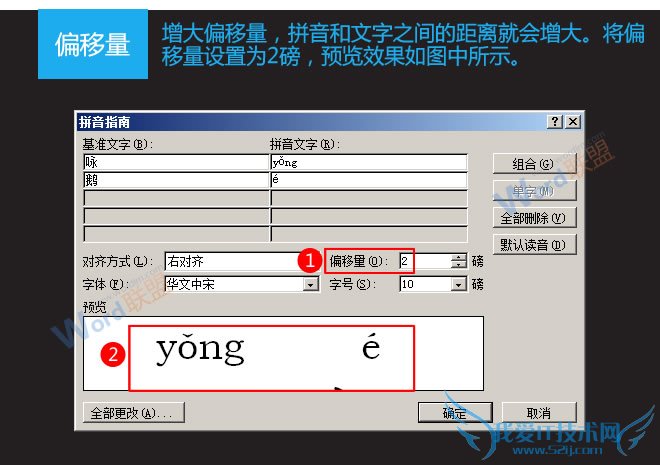
7、设置好所有的选项后,效果如下图所示。
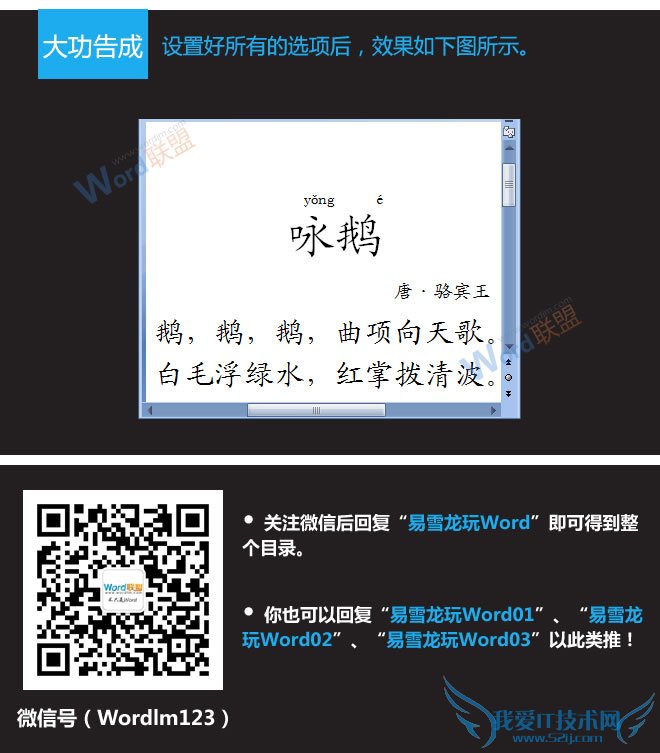
查看:《易雪龙玩Word》 教程列表
以上就是关于给Word2007添加拼音指南及设置【Word2007教程】的word2007教程分享,更多电脑教程请移步到>>电脑教程频道。
- 评论列表(网友评论仅供网友表达个人看法,并不表明本站同意其观点或证实其描述)
-
